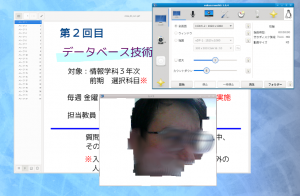「スクリーンレコーダで音声付き動画を作成する」の版間の差分
提供: 崇城大学総合情報センターWiki
| (同じ利用者による、間の6版が非表示) | |||
| 1行目: | 1行目: | ||
| − | <small>※ | + | <small>※ PowerPointユーザは、PowerPointスライドに音声を吹き込みながら動画にできるので、このページに書かれていることは不要かもしれません。参考:[[PowerPoint2019による授業ビデオの作成]]</small> |
==== Windows 10 のデスクトップのレコーディング ==== | ==== Windows 10 のデスクトップのレコーディング ==== | ||
Windows 10には、標準でアプリケーションの画面と音声を動画に保存する機能があります。キーボードの[Win]ーGを押下して呼び出します。Microsoftの公式な説明サイトを参照ください:https://beta.support.xbox.com/help/friends-social-activity/share-socialize/record-game-clips-game-bar-windows-10 | Windows 10には、標準でアプリケーションの画面と音声を動画に保存する機能があります。キーボードの[Win]ーGを押下して呼び出します。Microsoftの公式な説明サイトを参照ください:https://beta.support.xbox.com/help/friends-social-activity/share-socialize/record-game-clips-game-bar-windows-10 | ||
| + | <br><br> | ||
==== Mac OS のデスクトップのレコーディング ==== | ==== Mac OS のデスクトップのレコーディング ==== | ||
Mac OSでは、QuickTime Playerを使ってデスクトップスクリーンを音声とともに録画できます。Appleの公式な説明を参照ください:https://support.apple.com/ja-jp/HT208721 | Mac OSでは、QuickTime Playerを使ってデスクトップスクリーンを音声とともに録画できます。Appleの公式な説明を参照ください:https://support.apple.com/ja-jp/HT208721 | ||
| + | <br><br> | ||
==== Linux のデスクトップのレコーディング ==== | ==== Linux のデスクトップのレコーディング ==== | ||
| − | + | Linuxユーザは、以下のソフトのいずれかを使えば、デスクトップ画面と音声を同時にレコーディングできます(図1)。また、vokoscreenNGは、WindowsユーザにとってもOS標準のレコーダよりも使いやすいかもしれません。 | |
* vokoscreenNG (for Windows and Linux): https://linuxecke.volkoh.de/vokoscreen/vokoscreen.html | * vokoscreenNG (for Windows and Linux): https://linuxecke.volkoh.de/vokoscreen/vokoscreen.html | ||
* SimpleScreenRecorder (for Linux only): https://www.maartenbaert.be/simplescreenrecorder/ | * SimpleScreenRecorder (for Linux only): https://www.maartenbaert.be/simplescreenrecorder/ | ||
インストール方法と使い方はそれぞれのソフトのウェブサイトに親切な説明があります。 | インストール方法と使い方はそれぞれのソフトのウェブサイトに親切な説明があります。 | ||
| − | + | [[ファイル:Screen recording 01.png|サムネイル|中央|図1:vokoscreenNGを使って授業動画を作成しようとしているところ。スライドとカメラ映像を同時にデスクトップに置いて、マイクで音声を吹き込みながら収録している。]] | |
<br><br> | <br><br> | ||
<big>[[動画の配信について|動画の配信についてに戻る]]</big> | <big>[[動画の配信について|動画の配信についてに戻る]]</big> | ||
2020年5月9日 (土) 16:51時点における最新版
※ PowerPointユーザは、PowerPointスライドに音声を吹き込みながら動画にできるので、このページに書かれていることは不要かもしれません。参考:PowerPoint2019による授業ビデオの作成
Windows 10 のデスクトップのレコーディング
Windows 10には、標準でアプリケーションの画面と音声を動画に保存する機能があります。キーボードの[Win]ーGを押下して呼び出します。Microsoftの公式な説明サイトを参照ください:https://beta.support.xbox.com/help/friends-social-activity/share-socialize/record-game-clips-game-bar-windows-10
Mac OS のデスクトップのレコーディング
Mac OSでは、QuickTime Playerを使ってデスクトップスクリーンを音声とともに録画できます。Appleの公式な説明を参照ください:https://support.apple.com/ja-jp/HT208721
Linux のデスクトップのレコーディング
Linuxユーザは、以下のソフトのいずれかを使えば、デスクトップ画面と音声を同時にレコーディングできます(図1)。また、vokoscreenNGは、WindowsユーザにとってもOS標準のレコーダよりも使いやすいかもしれません。
- vokoscreenNG (for Windows and Linux): https://linuxecke.volkoh.de/vokoscreen/vokoscreen.html
- SimpleScreenRecorder (for Linux only): https://www.maartenbaert.be/simplescreenrecorder/
インストール方法と使い方はそれぞれのソフトのウェブサイトに親切な説明があります。